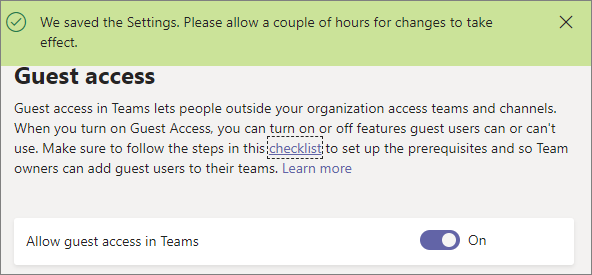Objectifs
Etapes
L'add-on est installée par organisation dans l'application Microsoft Teams Web ou Desktop.
L'add-on de LEXZUR dans Microsoft Teams facilite la collaboration, les conversations et les réunions vidéo entre les contacts concernés par une affaire, un cas de litige, un contrat et une audience dans le CORE de Lexzur.
Il permet également d'archiver toutes les conversations et les fichiers partagés dans Microsoft Teams dans la base de données Lexzur.
Prérequis:
Conditions préalables
Microsoft Teams prend en charge l'ajout d'utilisateurs externes à l'organisation en tant qu'invités. Vous devez vérifier si cette fonctionnalité est activée ou non depuis le centre d'administration de Microsoft Teams. Il est obligatoire d'activer cette fonctionnalité pour avoir la permission d'ajouter des contacts de Lexzur à l'organisation en tant qu'invités. Pour l'activer, veuillez suivre les étapes ci-dessous :
Anchor 1 1
| 1 | |
| 1 |
Connectez-vous au centre d'administration Microsoft Teams.
Sélectionnez Org-wide settings > Guest access.
Réglez Autoriser l'accès des invités dans Microsoft Teams sur Activé.
| Note |
|---|
| Les modifications peuvent prendre 24 heures pour être effectives. |
Comment installer le module complémentaire au nom de l'utilisateur ?
En tant qu'administrateur Teams, vous pouvez installer des applications au nom des utilisateurs. Vous choisissez les applications qui sont installées par défaut pour les utilisateurs lorsqu'ils démarrent Teams. Gardez à l'esprit que les utilisateurs peuvent toujours installer des applications eux-mêmes si la politique d'autorisation des applications qui leur est attribuée le permet. Vous pouvez utiliser la politique par défaut pour installer l'application LEXZUR pour les utilisateurs de votre organisation :
1-Dans la navigation de gauche du centre d'administration de Microsoft Teams, accédez à Teams apps > Setup policies.
2-Cliquez sur Politique par défaut à l'échelle de l'organisation.
3-Sous Applications installées, sélectionnez Ajouter des applications.
4-Dans le volet Ajouter des applications installées, recherchez les applications que vous souhaitez installer automatiquement pour les utilisateurs lorsqu'ils démarrent Teams. Vous pouvez également filtrer les applications par politique de permission. Lorsque vous avez choisi votre liste d'applications, sélectionnez Ajouter.
Anchor 2 2
| Note |
|---|
| It may take a few hours for the app to be installed. For more info, please check the Microsoft official document. |
How to install the Add-On by users?Anchor 3 3
As a user, you can install the app manually if the above steps do not succeed and the app does not appear in your applications panel.
Within Microsoft Teams, navigate to the left column and select the Apps button. Next, search for App4Legal. Click on the app, and Add it.
After successfully adding it, you can now access the App4Legal app directly within Teams. Begin by signing in with your Microsoft credentials.
Then sign in with Lexzur:
Use your Lexzur credentials for logging in. Additionally, you have the option to log in using Azure AD or Single Sign-On (SSO).
- Microsoft authorization
The first step, Microsoft authentication will be done automatically using the logged-in account in Microsoft Teams. PLEASE MAKE SURE TO ACCEPT ANY PERMISSIONS NEEDED TO AVOID ADD-ON MALFUNCTION, ONLY ORGANIZATION ADMINSTRATOR CAN ACCEPT THESE PERMISSIONS. The add-on uses lots of permissions in order to achieve its goals, these permissions include access and editing of the following objects: Team, Channel, User Extensions, Organization Extensions, ChannelMessages, ChannelMembers, and other permissions. It is a must to accept the permissions needed for a logic add-on functionality. Click Accept to grant the consent for the user and the application to have access to Microsoft resources.
For more information about LEXZUR, kindly reach out to us at help@lexzur.com.
Thank you!